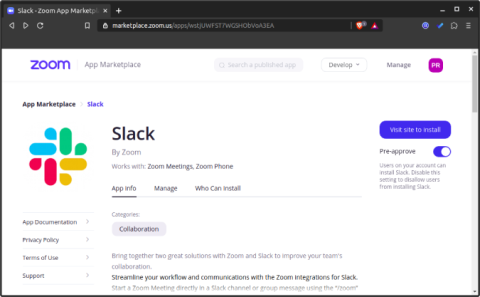Zoals de meeste startups gebruiken we Slack en de gratis versie van Slack staat geen videoconferenties toe. Om deze lockdown te bestrijden, vertrouwen we daarom op Zoom om videoconferenties te houden en schermen met elkaar te delen. Maar het blijkt dat Zoom een stuk beter integreert met Slack. Dus als je met een soortgelijk scenario te maken hebt, kun je Zoom met Slack als volgt gebruiken.
Zoom gebruiken met Slack
Verbind de apps
Om Zoom met Slack te gaan gebruiken, moeten we zowel Slack als Zoom verbinden. Beide apps ondersteunen nu app-integratie van derden. Je kunt naar de Zoom-marktplaats gaan , inloggen en verbinding maken met de Slack-app.
Verbind Slack met Zoom

Ga op dezelfde manier naar de Slack App-map en installeer de Zoom-app .
Verbind Zoom met Slack
Het vereist een aantal machtigingen die u moet verstrekken en autoriseren. Houd er rekening mee dat als u niet de beheerder bent, zoom alleen voor uw account installeert en niet voor de hele werkruimte. Als u Zoom voor uw individuele account installeert, kunt u alleen vergaderingen maken en mensen uitnodigen voor Zoom vanuit Slack. Aan de andere kant, als het voor de hele werkruimte is geïnstalleerd, kan iedereen Zoom-vergaderingen maken en mensen uitnodigen.
The free version of Slack allows connecting a maximum of 10 third-party or custom apps.

Zoomopdrachten
Nu, als je beide apps hebt gekoppeld. U kunt een zoomvergadering starten en mensen uitnodigen met één enkele opdracht. Het is niet nodig dat je collega's de Zoom-app op Slack installeren om de vergaderlink te ontvangen.
Om eenvoudig een vergadering te starten, DM de volgende opdracht naar een van uw collega's. Als je dit commando in een kanaal stuurt, wordt de link verzonden naar iedereen die deel uitmaakt van het specifieke kanaal.
/zoom
Met deze opdracht wordt een vergaderingslink verzonden waaraan ze kunnen deelnemen door op de knop Deelnemen te klikken. Als alternatief kunnen ze ook de Meeting-ID kopiëren en in de Zoom-app plakken.

Net als uw Skype-ID biedt Zoom een persoonlijke meeting-ID (PMI). Om een 1-op-1 gesprek met iemand te hebben, kun je diegene in plaats daarvan je PMI sturen. Gebruik hiervoor de volgende opdracht op Slack.
/zoom doe mee
Bovendien is er een /zoom-opdracht waarmee je een nieuwe Zoom-vergadering kunt maken en de link vanuit Slack kunt verzenden. Als ik bijvoorbeeld een snelle zoomvergadering wil starten met het onderwerp "Artikel_Discussie", gebruik ik gewoon de volgende opdracht.
/zoom vergadering Artikel_Discussie
Slotwoorden
Nu heeft Zoom standaard ook integratie met Google-agenda. Dus als u een vergadering plant op Zoom, verschijnt deze automatisch in uw Google-agenda en wordt deze ook gesynchroniseerd met uw Android-apparaat . Bovendien, als je een premium-versie van Zoom hebt, integreert deze ook goed met Office 365-apps en Skype voor Bedrijven.
Al met al is Zoom nooit bedoeld als een zelfstandige bedrijfsoplossing voor al uw samenwerkingsbehoeften. Daarom kan het, in tegenstelling tot Skype en Hangouts, goed worden geïntegreerd met de meeste communicatiehulpmiddelen van derden.
Lees ook: 17 beste Slack-apps die uw communicatie effectief maken in 2020